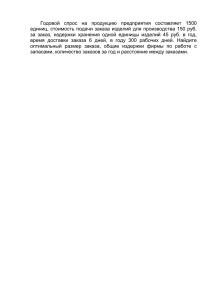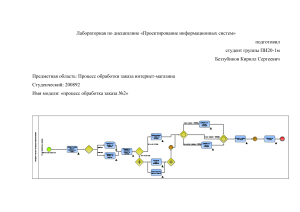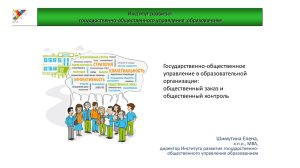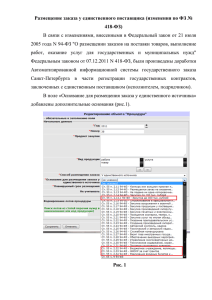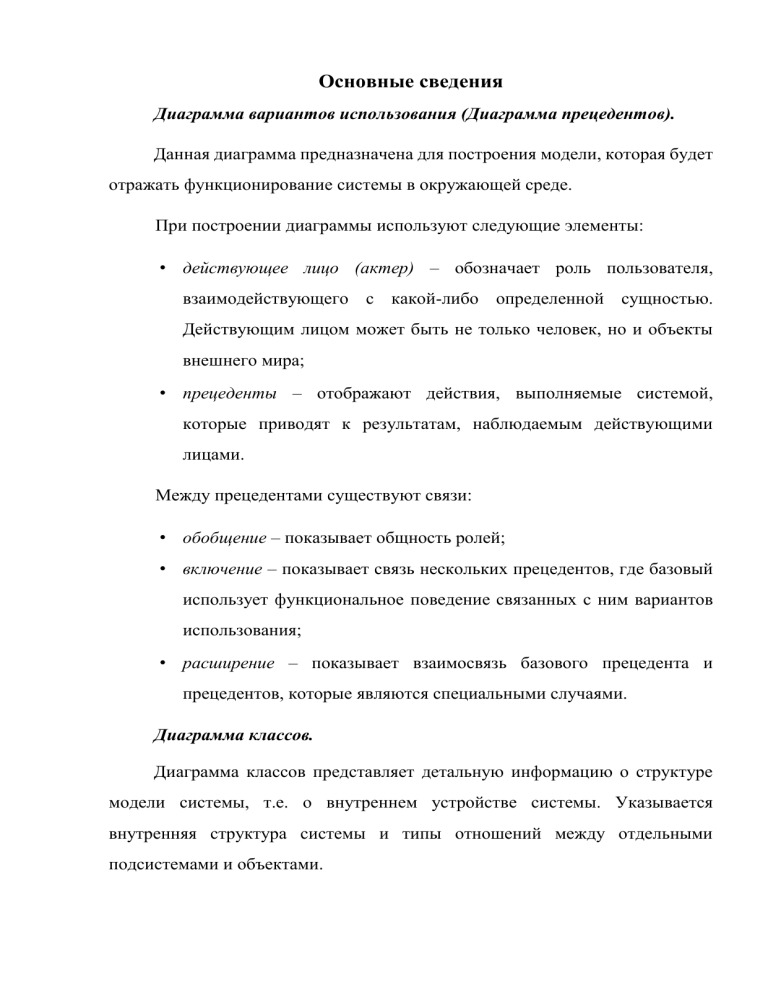
Основные сведения Диаграмма вариантов использования (Диаграмма прецедентов). Данная диаграмма предназначена для построения модели, которая будет отражать функционирование системы в окружающей среде. При построении диаграммы используют следующие элементы: • действующее лицо (актер) – обозначает роль пользователя, взаимодействующего с какой-либо определенной сущностью. Действующим лицом может быть не только человек, но и объекты внешнего мира; • прецеденты – отображают действия, выполняемые системой, которые приводят к результатам, наблюдаемым действующими лицами. Между прецедентами существуют связи: • обобщение – показывает общность ролей; • включение – показывает связь нескольких прецедентов, где базовый использует функциональное поведение связанных с ним вариантов использования; • расширение – показывает взаимосвязь базового прецедента и прецедентов, которые являются специальными случаями. Диаграмма классов. Диаграмма классов представляет детальную информацию о структуре модели системы, т.е. о внутреннем устройстве системы. Указывается внутренняя структура системы и типы отношений между отдельными подсистемами и объектами. Класс в UML – это множество объектов, которые имеют одинаковую структуру и взаимосвязь с объектами других классов. Диаграммы классов позволяют структурировать требования к элементам, данным, функциональности и интерфейсам проектируемой системы. Элементы моделей классов отображаются в элементах базы данных и приложений: • классы – в таблицах; • атрибуты – в столбцах; • типы – в типах данных СУБД; • ассоциации – в связях между таблицами; • приложения – в классах с определенными методами и атрибутами. В представлении модели для каждого выделенного класса формируется таблица, включающая столбец, соответствующий атрибутам класса. Диаграмма деятельности. Диаграмма, отражающая разложение на составные части какой-либо деятельности. Она представляет выполнение отдельных действий и вложенных видов деятельности, соединяемые между собой потоками от выходов одного узла к входам другого, с указанием исполнителей. Диаграмма деятельности имеет свойство корректировки по выявлению новых подробностей в описании бизнес-процесса объекта автоматизации на этапах анализа и проектирования. Диаграмма последовательности. Диаграмма последовательности отражает упорядоченные по времени проявления взаимодействия объектов. На диаграмме слева направо отображаются основные элементы, такие как: • объекты; • линии жизни – моделируют течение времени при выполнении действий объектом; • стрелки – определяют действия, выполняемые объектом. При построении схемы разрабатываются подробные описания действий специалистов по внедрению информационной системы, необходимых для обеспечения ее функциональности. Конечный автомат UML (Диаграмма состояний). Диаграмма состояний показывает переход объекта из одного состояния в другое. При построении используются прямоугольники с округленными углами, представляющие состояние, через которое проходит объект в течение жизненного цикла. Стрелки указывают на переходы между состояниями объекта. Лабораторная работа №1. Создание диаграммы вариантов использования (диаграммы прецедентов) Цель лабораторной работы – ознакомиться и получить навыки построения диаграмм вариантов использования. Задание: 1. Выделить действующих лиц и прецеденты. 2. Создать диаграмму вариантов использования, в которой будут заданы прецеденты и действующие лица. 3. Вставить отношения между вариантами использования и действующими лицами. Пример выполнения задания: Для начала работы с Microsoft Visio 2016 необходимо запустить инструментальную среду, нажав на иконку под названием «Visio 2016». При открытии программы автоматически появляется окно с рекомендуемыми шаблонами для быстрого запуска (Рис. 35). Рисунок 35. Стартовое окно MS Visio 2016 Для выполнения лабораторной работы понадобится «Схема вариантов использования». Чтобы ее найти, в стартовом окне в строке поиска нужно прописать название языка «UML», после чего выведутся все возможные схемы по UML, которые можно построить в инструментальной среде (Рис. 1). Среди них выбрать «Схема вариантов использования». Рисунок 1. Результат поиска В качестве предметной области в ходе работы будет использоваться «Предприятие по сборке и продаже компьютеров» и для нее необходимо выделить действующих лиц. • Менеджер по работе с клиентами – сотрудник, который работает с заказчиком и его заказом. • Менеджер по снабжению – сотрудник, занимающийся закупкой необходимых комплектующих. • Инженер по сборке настольных компьютеров – сотрудник, который занимается сборкой настольных компьютеров. • Инженер по сборке ноутбуков – сотрудник, занимающийся сборкой ноутбуков. • Инженер по тестированию – сотрудник, который занимается тестированием компьютеров. • Завскладом – сотрудник, заведующий складом комплектующих частей. Теперь для действующих лиц надо выделить прецеденты, которые будут предоставлять им возможность выполнять необходимые функции. • Работа с заказом – позволяет менеджеру по работе с клиентами выполнять действия с заказом (добавлять, изменять, удалять). • Управление информацией о клиенте – дает возможность менеджеру по работе с клиентами добавлять или удалять клиентов, а также просматривать информацию о них. • Управление информацией о поставщиках – позволяет менеджеру по снабжению добавлять или удалять поставщиков. • Управление информацией о комплектующих – дает возможность просматривать информацию о комплектующих, производить анализ расходования, делать заказы. • Сборка компьютеров – позволяет инженеру по сборке просматривать наряды на сборку компьютеров и отмечать ход выполнения работы. • Требование необходимых комплектующих – предназначено для запроса инженером по сборке необходимых запчастей со склада. • Учет поступления и выдачи комплектующих – позволяет завскладом вести учет поступления и выдачи запчастей со склада. Исходя из приведенного выше, ясна связь между действующими лицами и прецедентами. В схеме вариантов использования возможен только один тип связей – это отношение коммуникаций (в Visio фигура называется «Ассоциация»). Для удобства связи «Менеджера по сборке настольных компьютеров» и «Менеджера по сборке ноутбуков» их можно объединить, добавив еще одно действующее лицо – «Менеджер по сборке». Чтобы их корректно объединить, необходимо использовать фигуру «Обобщение». Отношение между прецедентами «Работа с заказом» и «Управление информацией о клиенте» будет отношением расширения (фигура «Расширить»), так как когда действующее лицо «Менеджер по работе с клиентами» работает с заказом, то он не всегда при этом управляет информацией о клиентах. Прецеденты «Сборка компьютеров» и «Требование необходимых комплектующих» представляют между собой отношение включения (фигура «Включить»), поскольку для сборки компьютеров нужно заказывать необходимые запчасти со склада. После того как определены все действующие лица, прецеденты и их отношения, можно переходить к построению самой диаграммы. Все фигуры, нужные для создания диаграммы находятся в левой части экрана (Рис. 2). Рисунок 2. Фигуры для построения Чтобы перенести фигуру на рабочее поле, надо левой кнопкой мыши зажать необходимую фигуру и переместить в нужное место. После размещения объектов в рабочем поле, им необходимо дать наименования, для этого надо выполнить двойной клик по фигуре и, в появившемся окне, вписать имя. Пример схемы на рисунке 3. Рисунок 3. Диаграмма вариантов использования Лабораторная работа №2. Создание диаграммы классов Цель лабораторной работы – приобрести навыки построения диаграмм классов. Задание: Создать диаграмму классов для определенного прецедента из лабораторной работы №1, задав атрибуты и операции класса. Пример выполнения задания: Первым делом необходимо создать новую страницу, нажав на «+» в нижней части экрана, и задать имя «Диаграмма классов». Для создания диаграммы классов нужны соответствующие наборы элементов – фигуры, при помощи которых будет выстраиваться схема. Чтобы фигуры были доступны, во вкладке «Поиск», в левой части экрана надо ввести «Класс UML». Заполнение диаграммы стоит начать с определения классов-сущностей. Сценарий состоит из: • заказа; • заказчика (клиента); • комплектующих изделий, входящих в заказ. Исходя из этого формируются следующие классы-сущности: Заказ, Клиент, Комплектующее изделие, а также в заказ может входить множество комплектующих, поэтому необходимо создать еще один класс Состав заказа. Каждый класс имеет атрибуты и операции. Атрибуты содержат информацию базы, а операции – варианты использования этой информации. Первым создаваемым классом будет класс «Клиент», в котором будут содержаться следующие атрибуты: • ИМЯ (ФИО клиента); • АДРЕС (адрес клиента); • ТЕЛЕФОН (номер телефона клиента); и операции: • ДОБАВИТЬ КЛИЕНТА; • УДАЛИТЬ КЛИЕНТА; • ПОЛУЧИТЬ ИНФОРМАЦИЮ. Далее по аналогии создаются другие классы. Класс «Заказ». Атрибуты: • НОМЕР ЗАКАЗА; • ДАТА ОФОРМЛЕНИЯ; • ДАТА ВЫПОЛНЕНИЯ. Операции: • СОЗДАНИЕ НОВОГО ЗАКАЗА; • ЗАНЕСТИ ИНФОРМАЦИЮ; • ПОЛУЧИТЬ ИНФОРМАЦИЮ. Класс «Комплектующее изделие». Атрибуты: • НАИМЕНОВАНИЕ; • ПРОИЗВОДИТЕЛЬ; • ЦЕНА; • ОПИСАНИЕ. Операции: • ДОБАВИТЬ НОВОЕ КОМПЛЕКТУЮЩЕЕ; • УДАЛИТЬ КОМПЛЕКТУЮЩЕЕ; • ПОЛУЧИТЬ ИНФОРМАЦИЮ (о комплектующем). Класс «Состав заказа». Атрибуты: • НОМЕР ПУНКТА ЗАКАЗА; • КОЛИЧЕСТВО КОМПЛЕКТУЮЩИХ; • ЦЕНА. Операции: • СОЗДАТЬ СТРОКУ ЗАКАЗА; • ДОБАВИТЬ ИНФОРМАЦИЮ (о строке); • ПОЛУЧИТЬ ИНФОРМАЦИЮ (о строке). Чтобы занести все данные в диаграмму в наборе элементов нужно выбрать фигуру «Занятие» и поместить на рабочее поле. Далее ввести имя класса и имена участников. Чтобы добавить больше полей для участников (атрибутов и операций) нужно нажать правой кнопкой на существующего участника и в появившемся окне выбрать пункт «Вставить “Член перед…”». ПРИМЕЧАНИЕ: Обратить внимание на разделительную линию, отделяющую атрибуты от операций, имена атрибутов пишутся над линией, а имена операций – под линией. После заполнения всех классов сущностей должно получиться как на рисунке 4. Рисунок 4. Заполненные классы-сущности Теперь необходимо добавить отношения между классами. Первая связь между классами «Клиент» и «Заказ». В данном случае подойдет только отношение «Ассоциация», которое представляет общую связь между экземплярами классов, так как классы просто связаны друг с другом и никакие другие связи здесь не подойдут. Чтобы задать связь в наборе фигур следует выбрать фигуру «Ассоциация» и после соединения классов подписать словом «Оформляет», так как клиент оформляет заказ. Также, задается кратность связи. Чтобы ее показать, нужно нажать правой кнопкой мыши на линию связи и выбрать пункт «Показать кратность связи». Здесь будет связь со стороны клиента – 1, а со стороны заказа – 1..n. Поставлена именно такая кратность связи из-за того, что один клиент может сделать несколько заказов, а каждый заказ может поступать только от одного клиента. Классы «Заказ» и «Состав заказа» имеют отношение композиции, поскольку строка заказа – это часть заказа, без которого существовать не может. Для построения связи необходимо в наборе элементов выбрать фигуру «Композиция» и разместить на схеме так, чтобы начало соединительной линии исходило из класса «Состав заказа». Аналогично подписывается связь и отображается кратность. В одном заказе может находиться несколько строк заказа, а строка заказа может относиться только к одному заказу, поэтому кратность выставляется как 1 – у заказа и 1..n – у состава заказа. Следующее «Комплектующее отношение изделие» между – это классами отношение «Состав агрегации, заказа» так и как комплектующие изделия являются частью строки заказа, но каждый из этих элементов самостоятельный класс. Чтобы реализовать связь на схеме, необходимо выбрать фигуру «Агрегат» и разместить так, чтобы начало связи исходило из класса «Комплектующее изделие». Также стоит показать кратность, «Комплектующее изделие» - 1, «Состав заказа» - 1..n, потому что одно комплектующее изделие может входить во много строк заказа, а в одну строку заказа может входить лишь одно комплектующее изделие. Результат на рисунке 5. Рисунок 5. Отношения между классами-сущностями Следующим действием на диаграмму нужно добавить граничные и управляющие классы. Чтобы выполнить данный шаг, необходимо скачать дополнительный набор элементов, содержащий нужные классы и запустить в Visio. Ссылка для скачивания: http://www.softwarestencils.com/uml/ . Прецедент «Работа с заказом» позволяет добавлять, просматривать, редактировать или удалить заказ, поэтому обязательно надо предусмотреть механизм, позволяющий выбрать необходимое действие. Именно для этого и создается граничный класс. Чтобы его создать, в ранее скаченном и запущенном наборе элементов нужно выбрать элемент «Boundary Object», поместить в рабочей области и дать название «Параметры работы с заказом» (Рис. 6). Рисунок 6. Граничный класс Аналогично создается еще один граничный класс под названием «Добавление нового заказа», использующийся для добавления новых заказов. Отношение между граничными классами – «Агрегация», так как в примере класс «Добавление нового заказа» является частью класса «Параметры работы с заказом». Отношению присваивается кратность связи 1 к 1, потому что в состав класса «Параметры работы с заказом» может входить только один класс «Добавление нового заказа». Далее добавляются управляющие классы. Первым управляющим классом будет «Менеджер по работе с заказами», который обеспечивает обработку потока событий для прецедента. Класс будет связан с классами «Добавление нового заказа» и «Заказ». Связью между классами «Добавление нового заказа» и «Менеджер по работе с заказами» выступает однонаправленная ассоциация (фигура «Расширенное сопоставление») с кратностью 1 к 1, так как один экземпляр класса «Добавление нового заказа» может взаимодействовать только с одним экземпляром класса «Менеджер по работе с заказами». Между классами «Менеджер по работе с заказами» и «Заказ» будет отношение – однонаправленная ассоциация с кратностью 1 к 1..n, так как один класс «Менеджер по работе с заказами» имеет возможность взаимодействовать с несколькими классами «Заказ». Итог на рисунке 7. Также в диаграмме классов используют объединение в пакеты по какому-либо признаку, для удобства навигации и логическому разделению объектов. (попробовать самостоятельно) Рисунок 7. Диаграмма классов Лабораторная работа №3. Создание диаграммы деятельности Цель лабораторной работы – получить навыки построения диаграмм деятельности. Задание: 1. Построить диаграмму деятельности, которая описывает один из бизнес-процессов предметной области. 2. Построить диаграмму деятельности, которая описывает поток событий определенного варианта использования из лабораторной работы №1. Пример выполнения задания: Шаг 1. Построение диаграммы деятельности для бизнес-процесса предприятия. Чтобы построить диаграмму деятельности, для начала стоит разобраться, какие действия происходят от оформления заказа и передачи его на сборку до выдачи собранного компьютера клиенту. 1. После оформления заказа на сборку компьютера, менеджер по работе с клиентами передает заказ инженеру по сборке. 2. Инженер по сборке, перед началом работы, запрашивает все необходимые компоненты со склада. 3. Завскладом проверяет наличие комплектующих, собирает и передает инженеру по сборке. 4. Инженер по сборке производит сборку компьютера и передает его инженеру по тестированию. 5. Инженер по тестированию тестирует компьютер: • тестирование пройдено – компьютер передается на склад, завскладом оформляет и хранит его до выдачи; • тестирование не пройдено – компьютер передается на повторную сборку и устранение неполадок. 6. Завскладом, по запросу менеджера по работе с заказом, передает компьютер на выдачу. 7. Менеджер по работе с клиентами оформляет необходимую документацию и выдает клиенту выполненный заказ. Чтобы построить новую схему деятельности, необходимо создать новую страницу в документе под названием «Схема деятельности». Чтобы стал доступен набор фигур, позволяющий работать с данной схемой, нужно в поисковой строке ввести запрос «Деятельность UML». Теперь нужно построить визуальное разделение для каждого из действующих лиц (Рис. 8). Рисунок 8. Пример визуального изображения действующих лиц Схема начинается с начального узла и заканчивается конечным . Каждое действие пишется в одноименной фигуре и соединяются с помощью стандартных соединительных линий. Решение определяется значком Готовую схему деятельности можно увидеть на рисунке 9. . Рисунок 9. Диаграмма деятельности Шаг 2. Построение диаграммы деятельности потока событий прецедента «Работа с заказом». Поток событий прецедента «Работа с заказом» состоит из главных, альтернативных потоков, а также под-потоков. Для удобства, схему можно разделить на две части. Первая часть будет содержать общую диаграмму потока, а вторая – схему для определенного действия (под-потока), в данном случае это будет «Добавить заказ». Для построения первой схемы, необходимо определить, какие действия будут входить нее. 1. Менеджер по работе с клиентами входит в систему, вводит логин и пароль. 2. Система проверяет правильность введенных данных: данные введены верно – переход к следующему шагу; • 3. 4. данные введены неверно – переход к вводу данных. Менеджер выбирает действие, которое нужно произвести с заказом: • добавить заказ; • изменить заказ; • просмотреть заказ; • удалить заказ. После произведенных операций, менеджер выходит из системы или же заново выбирает действие. После ввода данных следует поставить конечный узел, поскольку менеджер должен иметь возможность выйти из системы если, например, он забыл логин и пароль для входа в систему. Пример схемы на рисунке 10. Рисунок 10. Пример диаграммы потока «Работа с заказом» Теперь нужно построить схему под-процесса «Добавить заказ», аналогично создав новую страницу. Фигуру и страницу со схемой необходимо связать, для этого надо нажать на «Добавить заказ» и, во вкладке «Процесс», выбрать пункт «Связать с существующим», после чего кликнуть на название нужной страницы. Определение действий, входящих в диаграмму «Добавить заказ»: 1. Выбор типа компьютера (настольный ПК/ноутбук). 2. Выбор клиента из базы. 3. Выбор комплектующих: под-процесса • если не все комплектующие – переход к выбору; • если комплектующих нет – переход к выбору и выход; • если все комплектующие выбраны – запись введенных менеджером данных. 4. Печать счета для оплаты услуг. Результат на рисунке 11. Рисунок 11. Диаграмма под-потока «Добавить заказ» Лабораторная работа №4. Создание диаграммы последовательностей UML Цель лабораторной работы – получение навыков построения диаграмм последовательностей. Задание: Создать диаграмму последовательности и кооперации для одного из сценариев любого прецедента из лабораторной работы №1. Пример выполнения задания: Вначале необходимо выбрать сценарий и прецедент, для которого будет построена схема. Например, сценарий «Добавить заказ» и прецедент «Работа с заказом». Для наглядности и удобства построения примера выбран один случай развития событий – пользователь корректно ввел все данные, которые в последующем сохранятся в базе данных. После этого нужно определить объекты, которые будут участвовать во взаимодействии. Для простоты, участниками можно сделать экземпляры классов из диаграммы в лабораторной работе №2. Для построения нужны определенные фигуры, чтобы их добавить в набор элементов, надо в поиске ввести «Последовательности UML». Далее создать новую страницу, назвать ее «Схема последовательностей» и разместить все необходимые фигуры (Рис. 12). Первым должен стоять «Менеджер по работе с клиентами» и его жизненный цикл, так как он выступает инициатором взаимодействия (фигура «Жизненный цикл субъекта» - представляет участника, являющимся внешним для системы), остальные по очереди (фигура «Жизненный цикл объекта» - представляет объект). Рисунок 12. Расположение участников последовательности После, необходимо определить сообщения, которыми будут обмениваться объекты и расположить их на схеме по порядку (Таблица 1). Таблица 1. Порядок передаваемых сообщений № Участник – отправитель сообщения Участник – получать сообщения Название сообщения 1 Менеджер по работе с клиентами Параметры работы с заказом Ввод пароля 2 Параметры работы с заказом Параметры работы с заказом Проверка пароля 3 Менеджер по работе с клиентами Параметры работы с заказом Выбор операции «Добавить заказ» 4 Параметры работы с заказом Добавление нового заказа Отображение полей ввода 5 Менеджер по работе с клиентами Добавление нового заказа Выбор типа компьютера 6 Добавление нового заказа Менеджер по работе с заказами Получение списка клиентов 7 Менеджер по работе с заказами Клиент Получение списка клиентов 8 Клиент Добавление нового заказа Список клиентов 9 Добавление нового заказа Добавление нового заказа Отображение списка клиентов 10 Менеджер по работе с клиентами Добавление нового заказа Выбор клиента 11 Добавление нового заказа Менеджер по работе с заказом Получение списка комплектующих 12 Менеджер по работе с заказом Комплектующее изделие Получение списка комплектующих 13 Комплектующее изделие Добавление нового заказа Список комплектующих 14 Добавление нового заказа Добавление нового заказа Отображение списка комплектующих 15 Менеджер по работе с клиентами Добавление нового заказа Выбор комплектующих 16 Менеджер по работе с клиентами Добавление нового заказа Сохранить заказ 17 Добавление нового заказа Менеджер по работе с заказом Передача управления 18 Менеджер по работе с заказом Заказ Сохранение Таблица 2. Основные фигуры схемы последовательностей Активация – размещается на линии жизни, представляет период, когда участник выполняет операцию Стандартное сообщение Возвращаемое сообщение Асинхронное сообщение – показывает вызов от отправителя Сообщение самому себе Рисунок 13. Пример построения диаграммы последовательностей Лабораторная работа №5. Конечный автомат UML (Диаграмма состояний) Цель лабораторной работы – получение навыков построения конечного автомат UML. Задание: Создать диаграмму состояний для какого-либо, ранее разработанного, класса или прецедента. Пример выполнения работы: Для примера, можно составить диаграмму состояний для класса «Заказ», так как этот класс чаще всего изменяет свое состояние. «Заказ» может иметь несколько состояний. 1. Инициализация выполняются – состояние, в котором предварительные действия при создании заказа. 2. Открыт – состояние, в котором к заказу добавляют новые пункты. Выход из состояния возможет только при отмене заказа или заполнения всех необходимых пунктов. 3. оплату. Закрыт – состояние, в котором выписывается счет на Выход из этого состояния происходит только после выписки счета. 4. Отменен – состояние, где удаляются все пункты заказа. Схема строится на отдельной странице, под названием «Диаграмма состояний», аналогично схеме деятельности, только вместо действий используются состояния (фигура «Состояние с внутренним поведением»). Данная фигура используется потому, что она имеет пункты, указывающие на действия, которые должны выполняться при переходе в то или иное состояние. Следующим шагом нужно разобрать последовательность событий. Начальное состояние является первым элементом схемы. После выполнения события «Заказ создан» заказ переходит в следующее состояние «Инициализация». При входе в это состояние должно выполняться входное действие («Вход») «Сохранить дату заказа». Главное действие («Выполнение»), выполняемое на протяжении всего времени инициализации – «Внести информацию о клиенте». Переход из состояния «Инициализация» в состояние «Открыт» будет только при выполнении сторожевого условия «Инициализация завершена». Состояние «Открыт» имеет выходное действие («Выход») и переход в себя. Переход в себя показывает, что в событии инициируется переход, осуществляется выход из данного состояния и выполняется действие, после которого происходит возврат исходное состояние. В этом состоянии к заказу добавляются новые пункты, при условии, если есть незаполненные пункты заказа. Возврат происходит до тех пор, пока не будут заполнены все пункты. Выход из состояния возможен при выполнении условия «Заполнены все пункты заказа» (в данном случае следующим состоянием будет «Закрыт»), либо при наступлении события «Заказ отменен» (переход в состояние «Отменен»). После выхода из состояния выполняется действие «*Создание пункта заказа». Знак «*» означает на неоднократное выполнение действия. Состояние «Закрыт» содержит единственное внутреннее действие («Выполнение») «Выписать счет». Переход из этого состояния в конечное происходит только при выполнении условия «Счет выписан». Готовая диаграмма на рисунке 14. Рисунок 14. Диаграмма состояний Задание для самостоятельной работы Чтобы выполнить задание для самостоятельной работы, необходимо реализовать все действия по разобранному примеру для полного понимания каждого типа диаграмм и всех используемых инструментов. При выполнении работы следует самостоятельно выделить действующих лиц и прецеденты, а также отношения между ними. Варианты: 1. Сервис по ремонту сотовых телефонов. 2. Организация по изготовлению автомобильных колес на заказ. 3. Организация по печати рисунков на различных видах одежды. 4. Пекарня, изготовляющая торты на заказ.